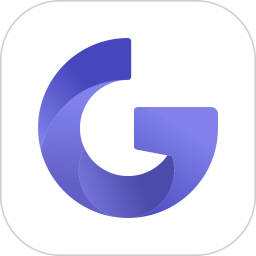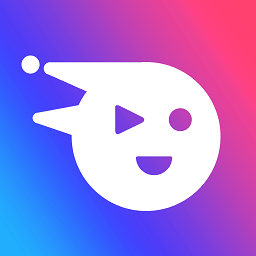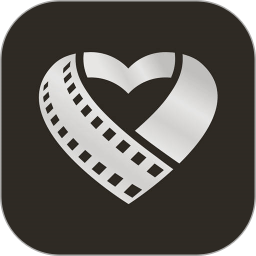win7电脑重装后要怎么安装ps字体?| 小编分享win7电脑安装ps字体操作要领
win7电脑重装后要怎么安装ps字体?photoshop是大家熟知的一款图片处理器工具,功能强大,有一些用户想要安装pe字体,但却不懂怎么操作,所以下文,小编分享了win7电脑安装ps字体操作要领,希望对您有所帮助。
1、先从网上搜索并下载PS字体包,然后进行解压,解压后的字体文件为TrueType字体文件,如图所示:
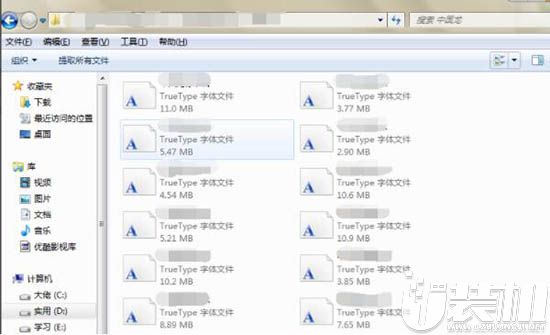
2、进入计算机C盘,点击Windows文件夹,如图所示:
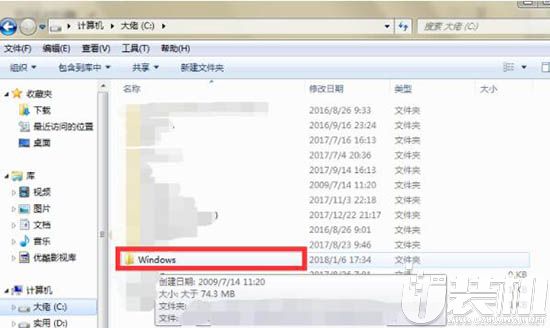
3、在右上角输入fonts,找到Fonts文件夹,如图所示:
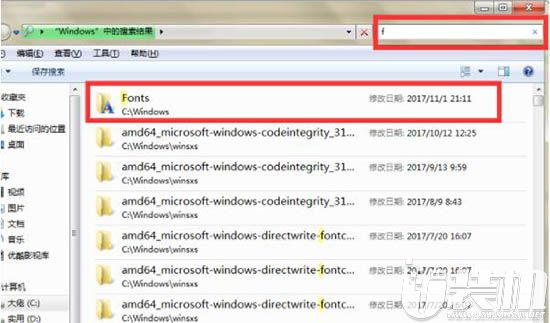
4、打开fonts文件,就能看到里面所有的字体文件,如图所示:
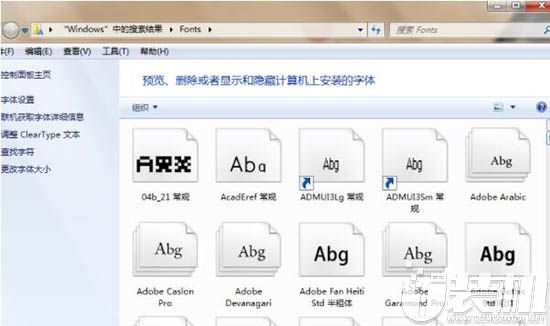
5、时候直接将之前解压好的字体文件复制粘贴到fonts文件夹中即可;如图所示:

6、打开PS软件,在菜单栏中找到字体列表,如果出现你刚才安装的字体,就说明安装成功了。如图所示:

上述,关于win7电脑重装后要怎么安装ps字体的问题,小编已经带来了答案,很高兴能与您一同分享,更多精彩内容请关注我们u装机官网。
-
 下载
下载喵嗷漫画app
小说漫画 | 156.67 MB
喵嗷漫画app,这不仅仅是一款软件,它是一扇打开想象世界的大门,一个汇聚了高清精彩漫画的魔法宝盒。在这里,高清的画质和丰富的资源共舞,为你带来前所未有的漫画观赏体验。不仅如此,喵嗷漫画app还赋予你自由——在无网的荒岛,或是信号不佳的地铁深处,它都能成为你随时的精神食粮。更别提,它的社交社区功能,让你的漫画世界不再孤单,分享、交流,让每一份感动和想法都找到共鸣。
-
 下载
下载冒险王2无限钻石版
动作冒险 | 673.11 MB
冒险王2无限钻石版,这是一个充满无限可能的Q萌世界,一款心动横版动作手游,等待你用指尖探索。想象一下,四大职业、八种角色,就像八颗璀璨的星辰任你挑选,而且还能随心所欲转职,每一次变换都是一次全新的自我发现!这里,创新的时装系统如同时尚的大海,百种风格、千种搭配尽在其中,让你成为独一无二的时尚达人。冒险王2无限钻石版庞大的装备体系和流畅的战斗体验将带给你前所未有的打击快感,仿佛每一场战斗都是一次精彩绝伦的舞蹈。
-
 下载
下载文明霸业国际版
经营策略 | 499.29 MB
踏入文明霸业国际版,您即将开启一段充满挑战与刺激的策略国战冒险。这款手游以其精美绝伦的画面和多样化的游戏玩法俘获了无数玩家的心。在这片宏大的游戏世界中,您将挥斥方遒,率领您的军队跨越山河,征服强敌,一步步拓展您的疆域,体验前所未有的激情与快感。文明霸业国际版每一次的胜利,都将在这张辽阔地图上留下您的传奇足迹。心动不如行动,热爱策略游戏的朋友们,千万不要错过!
- 刺激好玩的格斗游戏有什么04-19
- 流行好玩的武侠游戏有哪些04-19
- 画面精美的卡牌游戏有哪些04-19
- 乙游排行榜202404-19
- 高人气的餐厅题材游戏排行榜04-19
- 修仙游戏无氪金排行榜04-18
- 不用看广告的游戏排行榜04-18
- 受欢迎的fps游戏排行榜04-18
- 最好玩的武侠类手游有哪些04-18
- 好玩的3d动作游戏有什么04-18
- 高画质枪战手机游戏排行榜04-17